אם אתה רוצה להשתמש ב-Stereo Mix ב-Windows 10/11 ו-Stereo Mix לא עובד או לא מופיע כמכשיר הקלטה, המשך לקרוא למטה. Stereo Mix הוא תכונה ב-Windows 11/10 המאפשרת לך להקליט את זרמי הפלט של המחשב שלך, כגון רדיו שידור, פלט רמקול, אודיו בשידור חי או צלילי מערכת.
Stereo Mix מושבת כברירת מחדל גם ב-Windows 10 וגם ב-Windows 11 ובמדריך זה אראה לך כיצד להפעיל אותו וכיצד לפתור בעיות עם Stereo Mix.
שלבים מהירים להצגה/הפעלה של מיקס סטריאו ב-Windows 10/11:
- נווט אל לוח בקרה > נשמע
- בְּ הקלטה לשונית, מקש ימני ברשימת מכשירי ההקלטה ובחר הצג מכשירים מושבתים.
- מקש ימני ב-Stereo Mix ובחר לְאַפשֵׁר.
כיצד להתקין ולהפעיל מיקס סטריאו ב-Windows 10/11.
- גלה והפעל מיקס סטריאו.
- התקן את מנהל ההתקן של Stereo Mix.
- פתרון בעיות של מיקס סטריאו.
שיטה 1. אפשר מיקס סטריאו במכשירי הקלטה ב-Windows 10/11 אפשרויות סאונד.
כפי שאמרתי בתחילת מאמר זה, Stereo Mix מושבת (מוסתר) כברירת מחדל ואינו מופיע במכשירי הקלטה של Windows 10/11. כדי להפעיל סטריאו במכשיר שלך, בצע את ההוראות שלהלן:
1. ללחוץ חלונות  + מפתחות R בו זמנית על המקלדת כדי לפתוח א לָרוּץ תיבת דיאלוג.
+ מפתחות R בו זמנית על המקלדת כדי לפתוח א לָרוּץ תיבת דיאלוג.
2. בתוך שדה הטקסט של תיבת הדו-שיח, הקלד mmsys.cpl ולחץ בסדר כדי לפתוח את נשמע תוֹעֶלֶת.
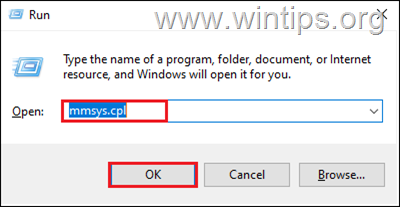
3א. בתיבת הדו-שיח 'צלילים', עבור אל לשונית הקלטה ואז מקש ימני בכל מקום למטה.
3ב. בחר הצג מכשירים מושבתים מתפריט ההקשר אל להסתיר מכשיר הסטריאו מיקס.
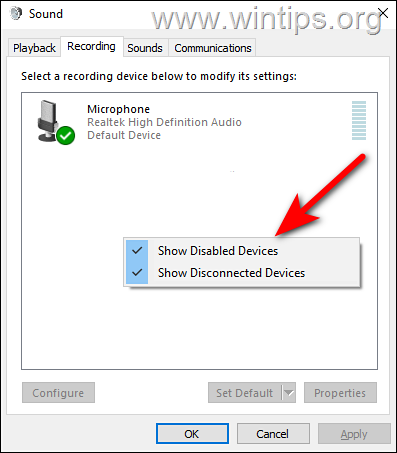
3ג. לאחר מכן, מקש ימני עַל מיקס סטריאו ובחר לְאַפשֵׁר. בסיום, לחץ להגיש מועמדות ואז בסדר כדי לשמור את השינויים. *
* הערה: אם אינך יכול לראות את מיקס הסטריאו לאחר הצגת המכשירים המוסתרים, דלג אל שיטה-2 לְהַלָן.
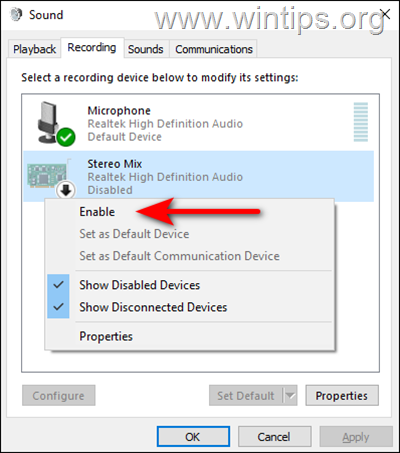
4. בסיום, פתח את ערכת תוכניות ההקלטה שלך מיקס סטריאו כהתקן ברירת המחדל של מקור ההקלטה והתחל להקליט.
שיטה 2. התקן Stereo Mix באמצעות מנהלי התקנים של Realtek Audio.
1. פנה אל ה אתר Realtek.
2. באתר האינטרנט של Realtek, גלול מטה ואתר מנהל ההתקן בהתאם לגרסת Windows וסוג המערכת שלך (32 סיביות או 64 סיביות). לאחר מכן לחץ על סמל ההורדה כדי להוריד את מנהל ההתקן/קודקים של Realtek Sound.*
* הערה: עבור Windows 11 הורד את מנהלי ההתקן של Windows 10.
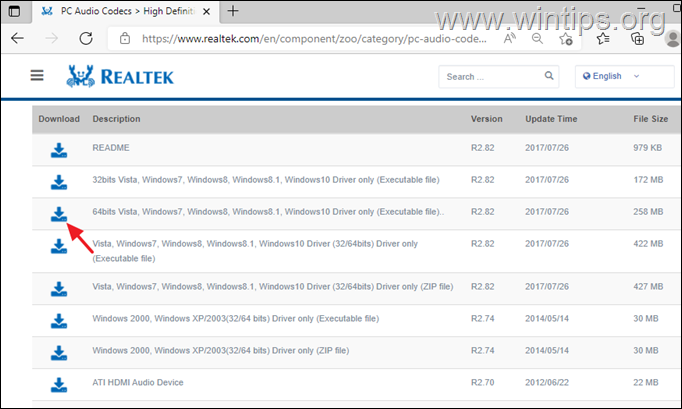
3. קבל את התנאים ולחץ הורד את הקובץ הזה.
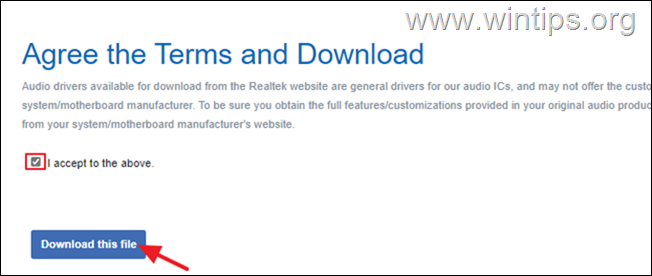
4. הקלד את האותיות המוצגות בחלון Captcha ולחץ ללכת כדי להתחיל את ההורדה.
5. לאחר הורדת הקובץ, לחץ לחיצה כפולה עליו ופעל לפי ההוראות שעל המסך כדי להתקין את מנהלי ההתקן של Realtek.
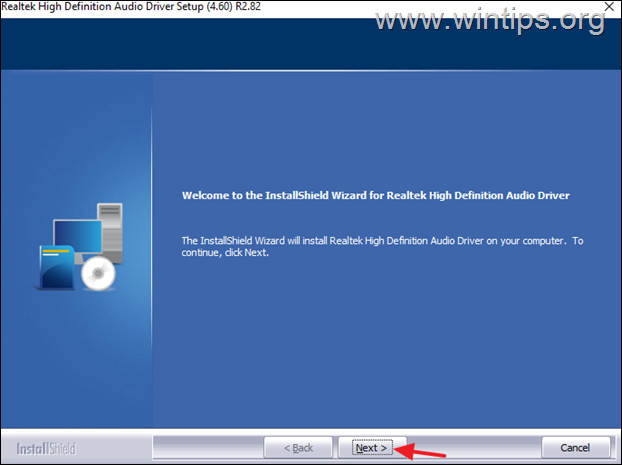
6. לאחר התקנת דרייברים, אתחול המחשב האישי שלך.
7. נווט שוב פנימה נשמע אפשרויות בלוח הבקרה ובדרך כלל אתה אמור לראות את הסטריאו מיקס במכשירי הקלטה. אם לא, מקש ימני בכל מקום ובחר (לחץ) הצג מכשירים מושבתים מתפריט ההקשר ולאחר מכן לְאַפשֵׁר מיקס סטריאו. *
* הערה: אם אינך יכול לראות את מיקס הסטריאו לאחר הצגת המכשירים המוסתרים, דלג אל שיטה-3 למטה כדי לפתור את הבעיה.
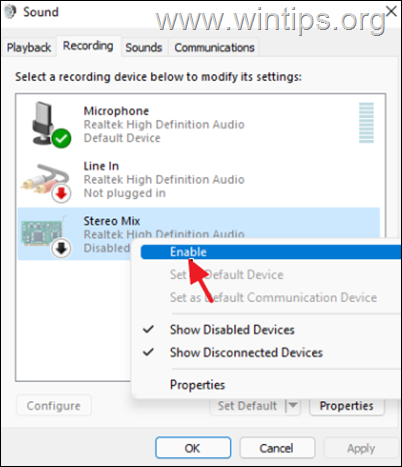
8. בסיום, פתח את ערכת תוכניות ההקלטה שלך מיקס סטריאו כהתקן קלט ברירת המחדל והתחל להקליט.
שיטה 3. פתרון בעיות במכשיר Stereo Mix.
אם לאחר ביצוע השיטות שלעיל עדיין אינך יכול להקליט ממיקס סטריאו (סטריאו לא עובד), בצע את השלבים הבאים להלן:
שלב 1. אפשר גישה למיקרופון.
אם אתה א חלונות 10 משתמש, בצע את השלבים שלהלן. נְקִישָׁה כאן ל Windows 11 הוראות.
1. ללחוץ חלונות  + מפתחות I בו זמנית כדי לפתוח את Windows הגדרות.
+ מפתחות I בו זמנית כדי לפתוח את Windows הגדרות.
2. בתוך חלון ההגדרות, לחץ על פְּרָטִיוּת.

3א. כעת, בחר מִיקרוֹפוֹן מהחלונית השמאלית ולחץ על שינוי כפתור מתחת אפשר גישה למיקרופון במכשיר זה.
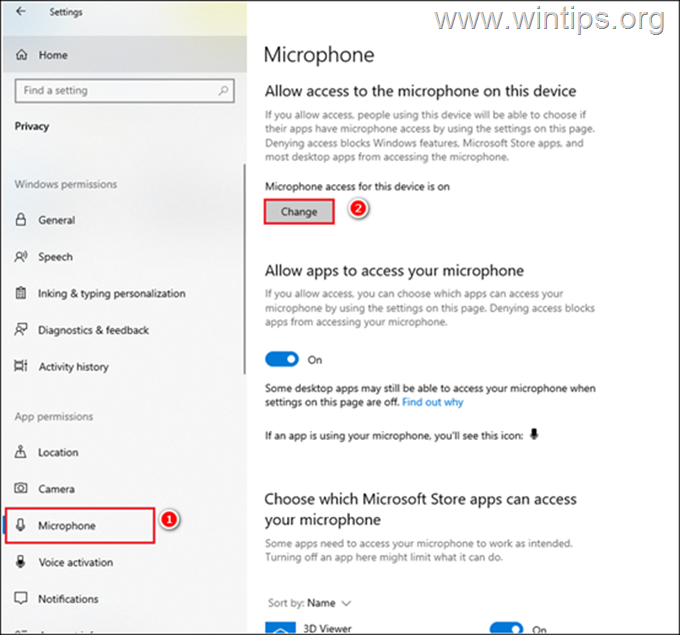
3ב. סובב את המתג למצב עַל.
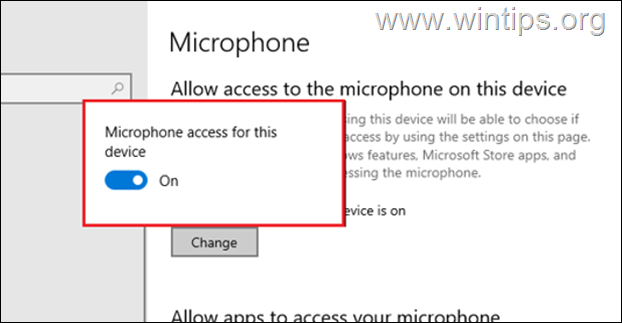
4. כעת גלול למטה באותו חלון וסובב את המתג למצב עַל ל אפשר לאפליקציות שולחן עבודה לגשת למיקרופון שלך.
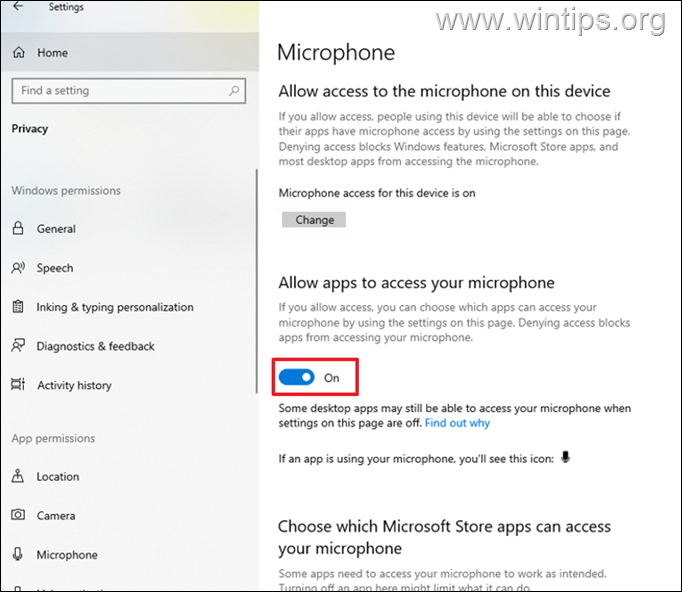
5. כעת פתח את ערכת תוכניות ההקלטה שלך מיקס סטריאו כמקור ההקלטה המוגדר כברירת מחדל והתחל להקליט. אם הבעיה נמשכת המשך כך שלב 2.
אפשר גישה למיקרופון ב-Windows 11.
1. סוּג הגדרות פרטיות מיקרופון בתיבת החיפוש של שורת המשימות ולחץ לִפְתוֹחַ.
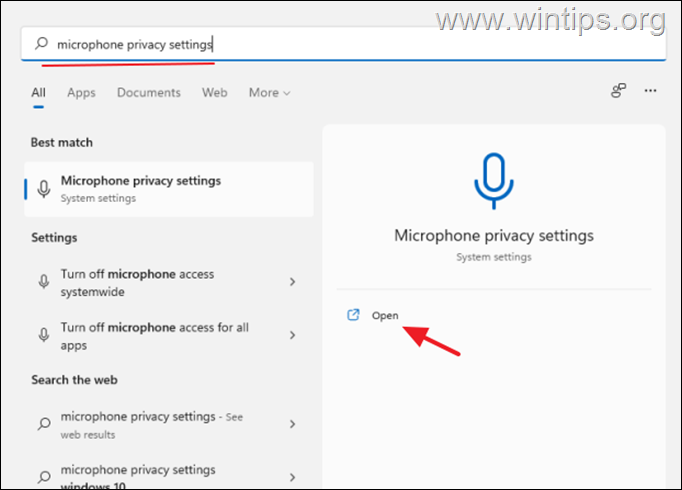
2. סובב את המתג עבור גישה למיקרופון ל עַל.
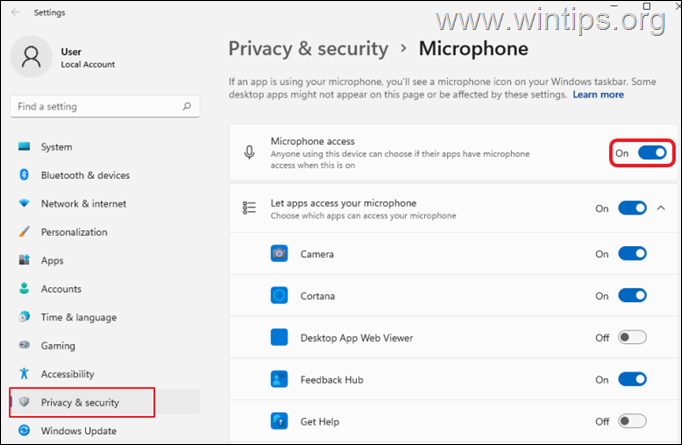
שלב 2. עדכן מנהלי התקנים לאודיו
השלב האחרון לפתרון בעיות של מיקס סטריאו הוא עדכון מנהל התקן השמע. לעשות את זה:
1. ללחוץ חלונות  + ר מפתחות לטעינת לָרוּץ תיבת דיאלוג.
+ ר מפתחות לטעינת לָרוּץ תיבת דיאלוג.
2. סוּג devmgmt.msc ולחץ להיכנס כדי לפתוח את מנהל ההתקנים.
![תמונה_אגודל[22] תמונה_אגודל[22]](/f/93e2a1cafd8db038f95417520dbd47a4.png)
3א. בחלון מנהל ההתקנים, הרחב את ה בקרי סאונד, וידאו ומשחקים אוֹפְּצִיָה.
3ב.מקש ימני בהתקן השמע שלך ובחר עדכן דרייבר מתפריט ההקשר.
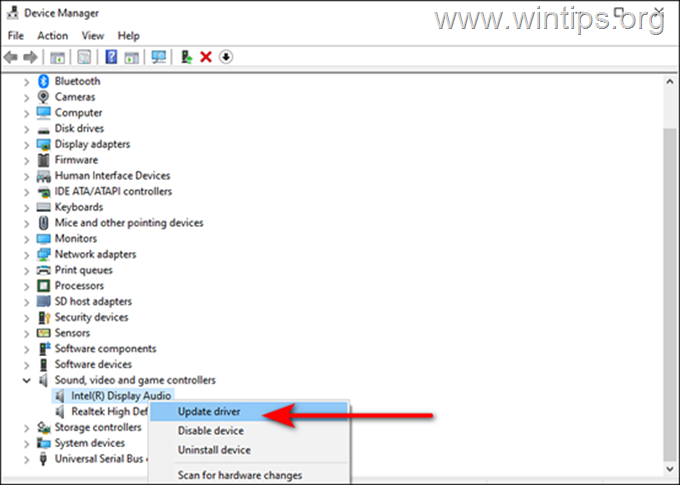
3ג. בתיבת הדו-שיח הבאה, לחץ חפש אוטומטית מנהלי התקנים ואפשר ל-Windows למצוא ולהתקין את מנהלי ההתקן העדכניים ביותר עבור התקן השמע שלך. אם Windows לא מוצא מנהל התקן מעודכן, בדוק באתר התמיכה של יצרן המחשב שלך כדי לראות אם יש מנהל התקן חדש זמין.
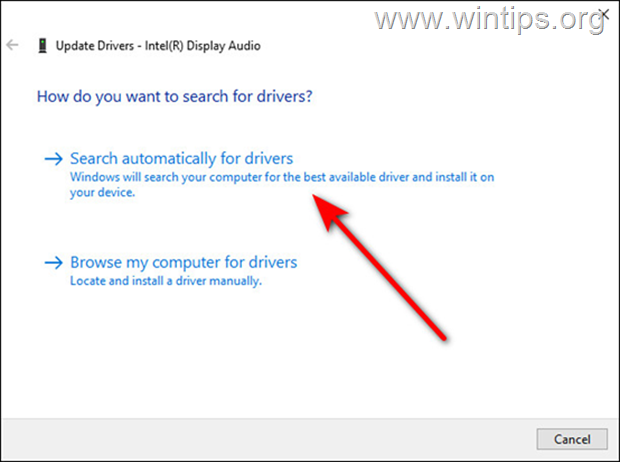
זהו זה! איזו שיטה עבדה עבורך?
הודע לי אם המדריך הזה עזר לך על ידי השארת הערה לגבי החוויה שלך. אנא עשו לייק ושתפו את המדריך הזה כדי לעזור לאחרים.